Installazione del software
Codice domanda frequente: 8201760500
Data di rilascio: 25 dicembre 2015
Soluzione
È possibile scaricare il software dal sito Web di Canon e installarlo.
IMPORTANTE
- Potrebbe essere necessario collegare la fotocamera al computer durante l'installazione del software. Se è necessario collegare la fotocamera, verrà visualizzato un messaggio con la richiesta di collegare la fotocamera al computer. Utilizzare un cavo USB (il terminale della fotocamera richiede una dimensione Mini-B) per le connessioni.
- Utilizzando il software è possibile effettuare l'aggiornamento alla versione più recente e scaricare nuove funzioni tramite Internet (alcuni software sono esclusi). Assicurarsi di installare il software in un computer dotato di connessione a Internet per poter utilizzare la funzione.
- Per utilizzare questa funzione è necessario disporre di accesso a Internet. Le tariffe associate all'account ISP e di accesso devono essere pagate separatamente.
- In questa sezione, Windows 7 viene utilizzato come esempio. Operazioni e schermate potrebbero essere leggermente diverse in base al sistema operativo utilizzato.
- L'installazione e disinstallazione del software richiede un account con privilegi di amministratore.
- I nomi del modello della fotocamera e del software riportati in questa spiegazione variano a seconda del modello in uso.
NOTA
- Quando si collega la fotocamera al computer per la prima volta, vengono installati i driver e le immagini della fotocamera potrebbero essere accessibili dopo alcuni minuti.
- Poiché i contenuti e le funzioni di software variano a seconda del modello di fotocamera, se si dispone di più fotocamere, è necessario aggiornare ciascuna fotocamera alla versione più recente del software.
La procedura di installazione del software è illustrata di seguito.
1. Con un computer collegato a Internet, accedere al sito Web di Canon e scaricare il software.
2. Aprire il file scaricato.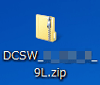
3. Il file verrà estratto. Fare doppio clic nella cartella per aprirla.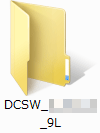
4. Fare doppio click su [CanonDCSxxW.exe].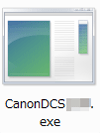
5. Selezionare il Paese di residenza.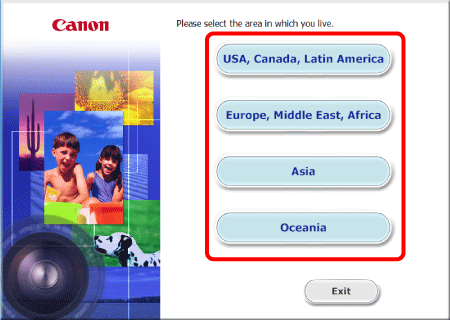
6. Selezionare il paese di appartenenza, quindi fare clic su [Next/Avanti].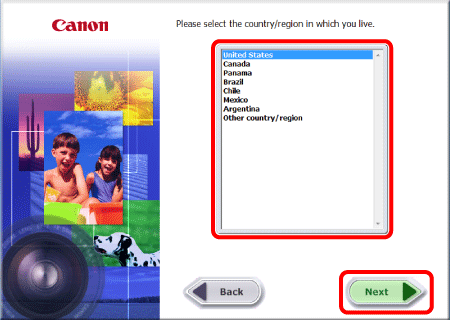
7. Selezionare la lingua.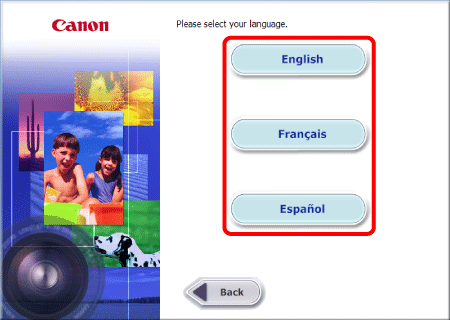
8. Viene visualizzata la schermata riportata di seguito.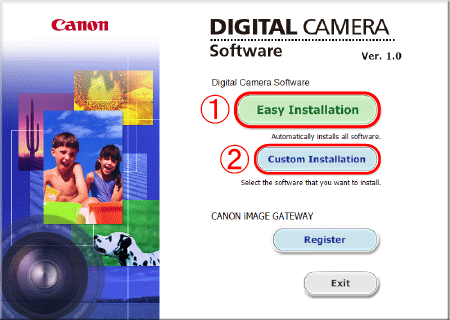
Fare clic su  [Easy Installation/Installazione standard] per installare automaticamente tutte le applicazioni software.
[Easy Installation/Installazione standard] per installare automaticamente tutte le applicazioni software.
RIFERIMENTO
Fare clic su
 [Custom Installation/Installazione personalizzata] per selezionare le applicazioni software da installare.
[Custom Installation/Installazione personalizzata] per selezionare le applicazioni software da installare.
9. Viene visualizzata la schermata riportata di seguito. Fare clic su [OK].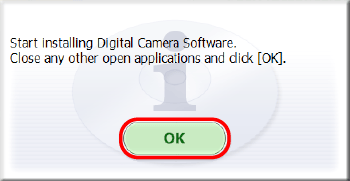
RIFERIMENTO
Se al passaggio 9 è stata selezionata [Custom Installation/Installazione personalizzata], la seguente schermata viene visualizzata dopo il passaggio 10.
Il software visualizzato può variare a seconda della fotocamera utilizzata.
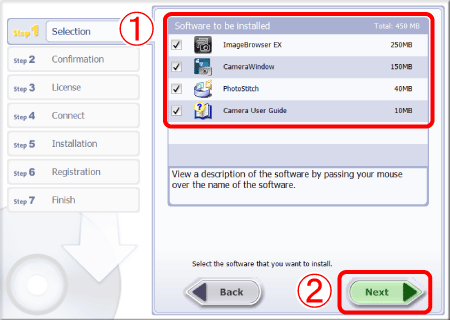
 Verranno installate le applicazioni software selezionate (
Verranno installate le applicazioni software selezionate (  ). (Deselezionare la casella di controllo (
). (Deselezionare la casella di controllo (  ) delle applicazioni software che non si desidera installare).
) delle applicazioni software che non si desidera installare).Dopo aver verificato di aver selezionato tutte le applicazioni software da installare, fare clic su
 [Next/Avanti], quindi procedere con l'installazione.
[Next/Avanti], quindi procedere con l'installazione.
10. Viene visualizzata la schermata riportata di seguito. Fare clic su [Install/Installa].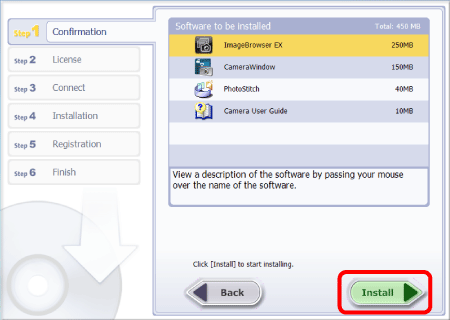
11. Viene visualizzata la schermata riportata di seguito. Fare clic su [Yes/Sì] dopo aver letto attentamente il contenuto della schermata.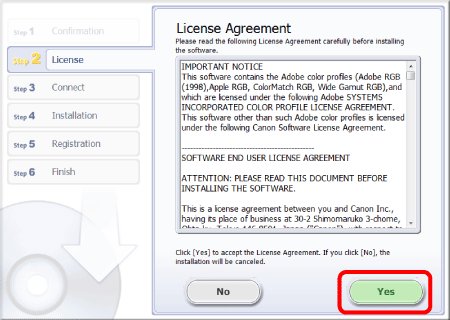
12. Viene visualizzata la schermata riportata di seguito. Fare clic su [Yes/Sì] dopo aver letto attentamente il contenuto della schermata.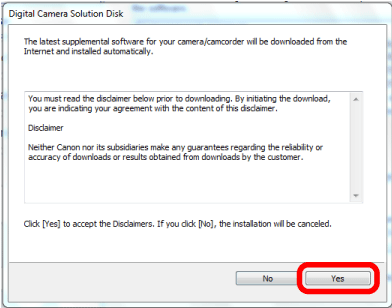
13. Se viene visualizzato un messaggio con la richiesta di collegare la fotocamera, effettuare il collegamento a un computer, quindi fare clic su [Next/Avanti] (a seconda del modello utilizzato, il messaggio potrebbe non venire visualizzato).
RIFERIMENTO
Per eseguire l'installazione senza collegare la fotocamera,
 selezionare la casella di controllo [Install without connecting the device/Installa senza collegare il dispositivo] (
selezionare la casella di controllo [Install without connecting the device/Installa senza collegare il dispositivo] ( ), quindi
), quindi  fare clic su [Next/Avanti]. Quando viene visualizzata la schermata successiva, fare clic su [OK] e procedere con il punto 12.
fare clic su [Next/Avanti]. Quando viene visualizzata la schermata successiva, fare clic su [OK] e procedere con il punto 12.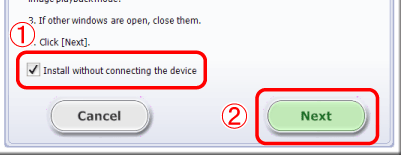
13-1.Collegare la fotocamera al computer mediante un cavo USB.
* In questa illustrazione, viene utilizzato il modello [PowerShot A2600] come esempio per illustrare l'operazione. Le posizioni dei pulsanti e la forma del modello potrebbero essere diversi a seconda del modello in uso. 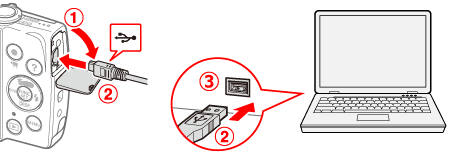
13-2. Accendere la fotocamera.
13-3. Fare clic su [Avanti].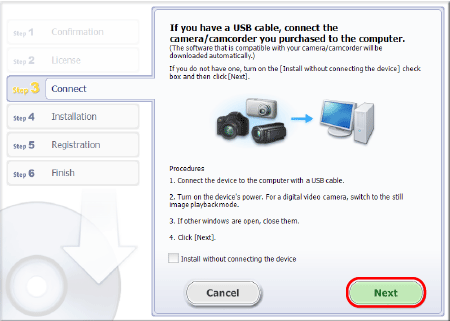
14. Se viene visualizzata la finestra riportata di seguito, fare clic su [Yes/Sì].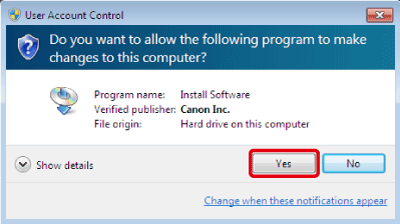
15. L'installazione ha inizio.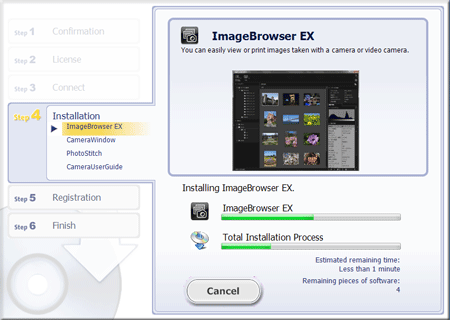
RIFERIMENTO
- Durante l'installazione, potrebbe essere visualizzata la seguente schermata. Dopo aver letto attentamente il contenuto, fare clic su [Install now/Installa]. Proseguire con l'installazione seguendo le istruzioni visualizzate sullo schermo per le operazioni richieste.
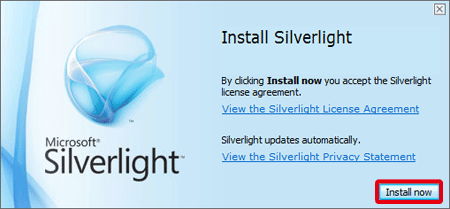
- Se si utilizza Windows XP, durante l'installazione potrebbe essere visualizzata la finestra seguente. Dopo aver letto attentamente le informazioni, fare clic su [Yes/Sì].
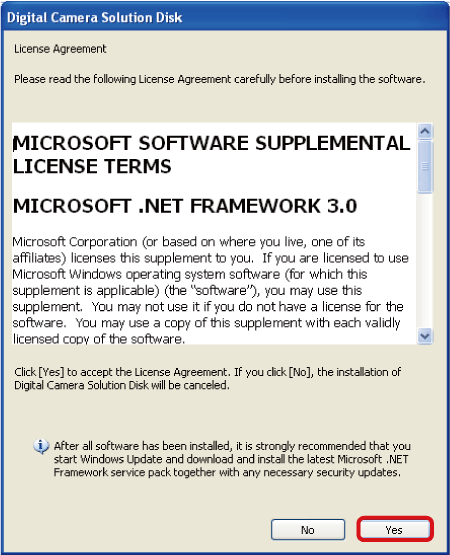
16. Viene visualizzata la schermata riportata di seguito. Fare clic su [Avanti].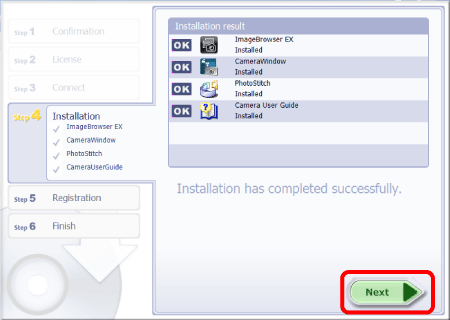
17. Viene visualizzata la schermata riportata di seguito. Per registrarsi in un secondo momento, selezionare  [No, I will register later./No. Eseguirò la registrazione in seguito.], quindi fare clic su
[No, I will register later./No. Eseguirò la registrazione in seguito.], quindi fare clic su  [Next/Avanti].
[Next/Avanti].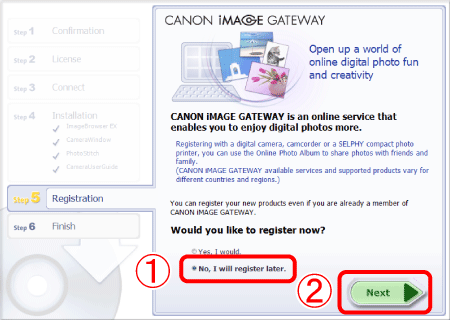
18. Viene visualizzata la schermata riportata di seguito. Fare clic su [OK].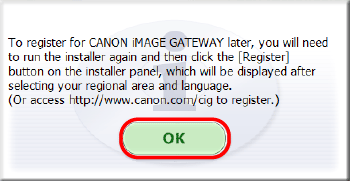
19. Se viene visualizzata la seguente schermata, fare clic su [Finish/Fine].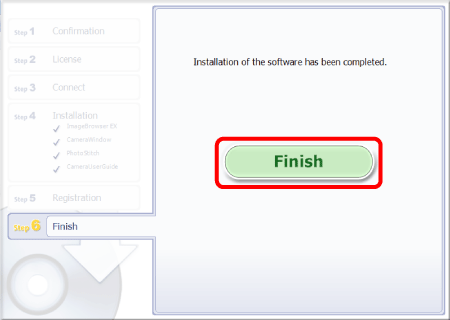
Questo passaggio completa la procedura di installazione del software.
Modelli interessati
- IXUS 132
- IXUS 135
- IXUS 140
- IXUS 145
- IXUS 147
- IXUS 150
- IXUS 155
- IXUS 157
- IXUS 240 HS
- IXUS 255 HS
- IXUS 265 HS
- IXUS 510 HS
- PowerShot A1400
- PowerShot A2500
- PowerShot A2600
- PowerShot A3500 IS
- PowerShot D30
- PowerShot G1 X Mark II
- PowerShot G16
- PowerShot G7 X
- PowerShot N
- PowerShot N100
- PowerShot N2
- PowerShot S110
- PowerShot S120
- PowerShot S200
- PowerShot SX170 IS
- PowerShot SX270 HS
- PowerShot SX280 HS
- PowerShot SX400 IS
- PowerShot SX510 HS
- PowerShot SX520 HS
- PowerShot SX60 HS
- PowerShot SX600 HS
- PowerShot SX700 HS